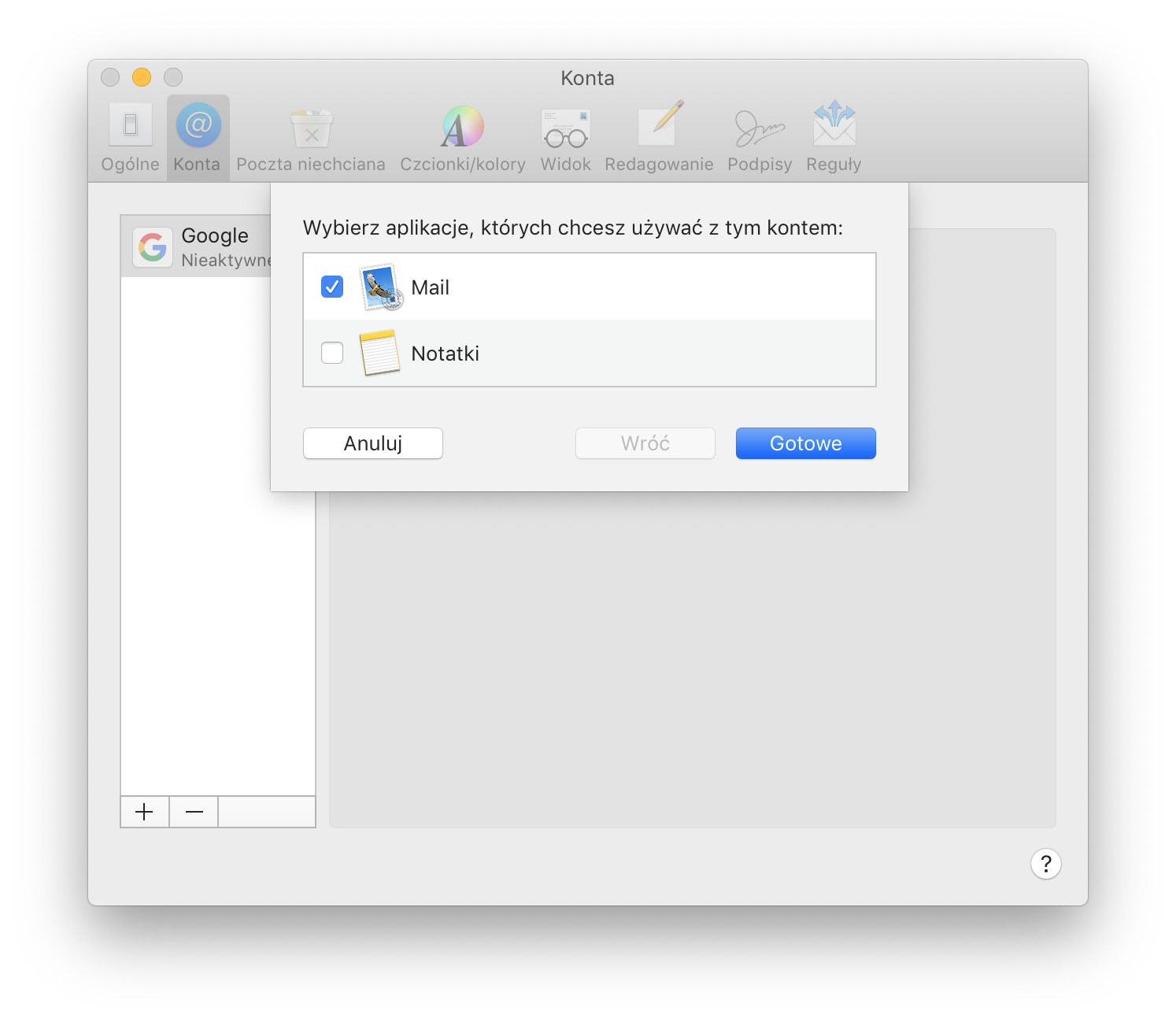W celu dodania skrzynki pocztowej w systemie MacOS należy uruchomić aplikację Mail.app. Następnie w górnym pasku wybrać Mail –> Preferencje…
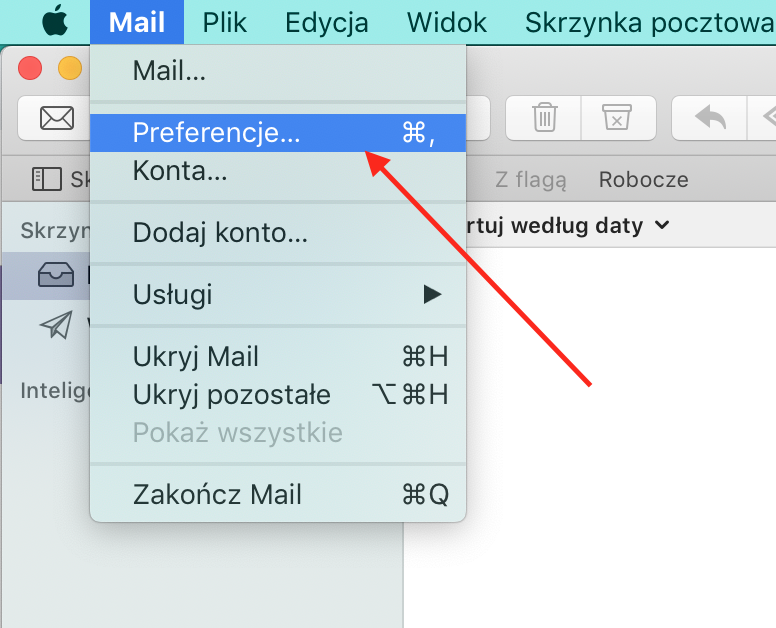
Następnie przechodzimy do zakładki „Konta”. W tej zakładce przechodzimy do dodania nowego konta poprzez kliknięcie w symbol „+”.
Pojawi się wybór dostawcy konta Mail, gdzie wybieramy „Inne konto pocztowe…” i przechodzimy „Dalej”
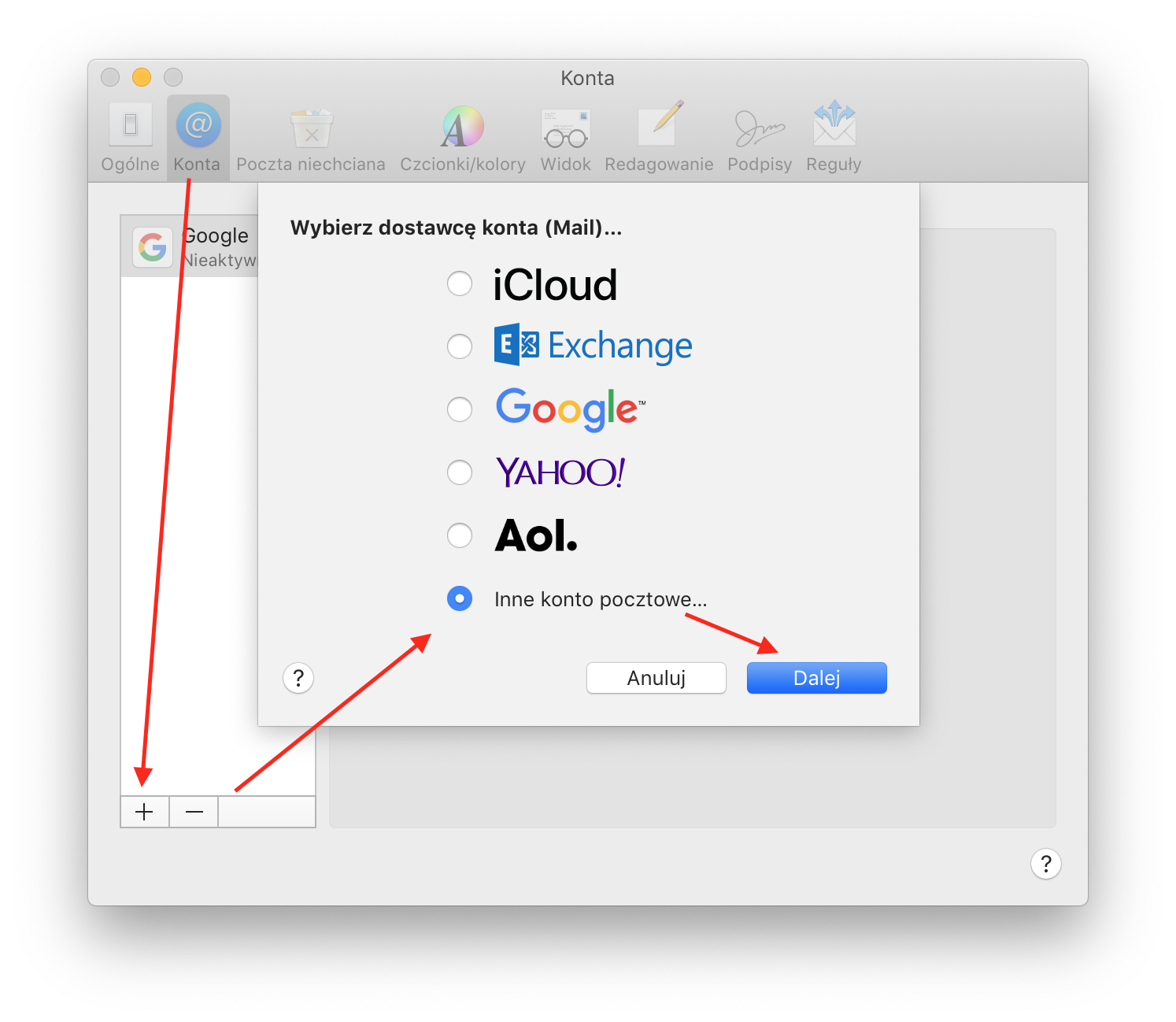
Przechodzimy do uzupełnienia wstępnych danych konfiguracyjnych:
Nazwa: Dowolna nazwa która będzie wyświetlana w aplikacji Mail
Email: adres email skrzynki którą chcemy dodać
Hasło: hasło do skrzynki pocztowej
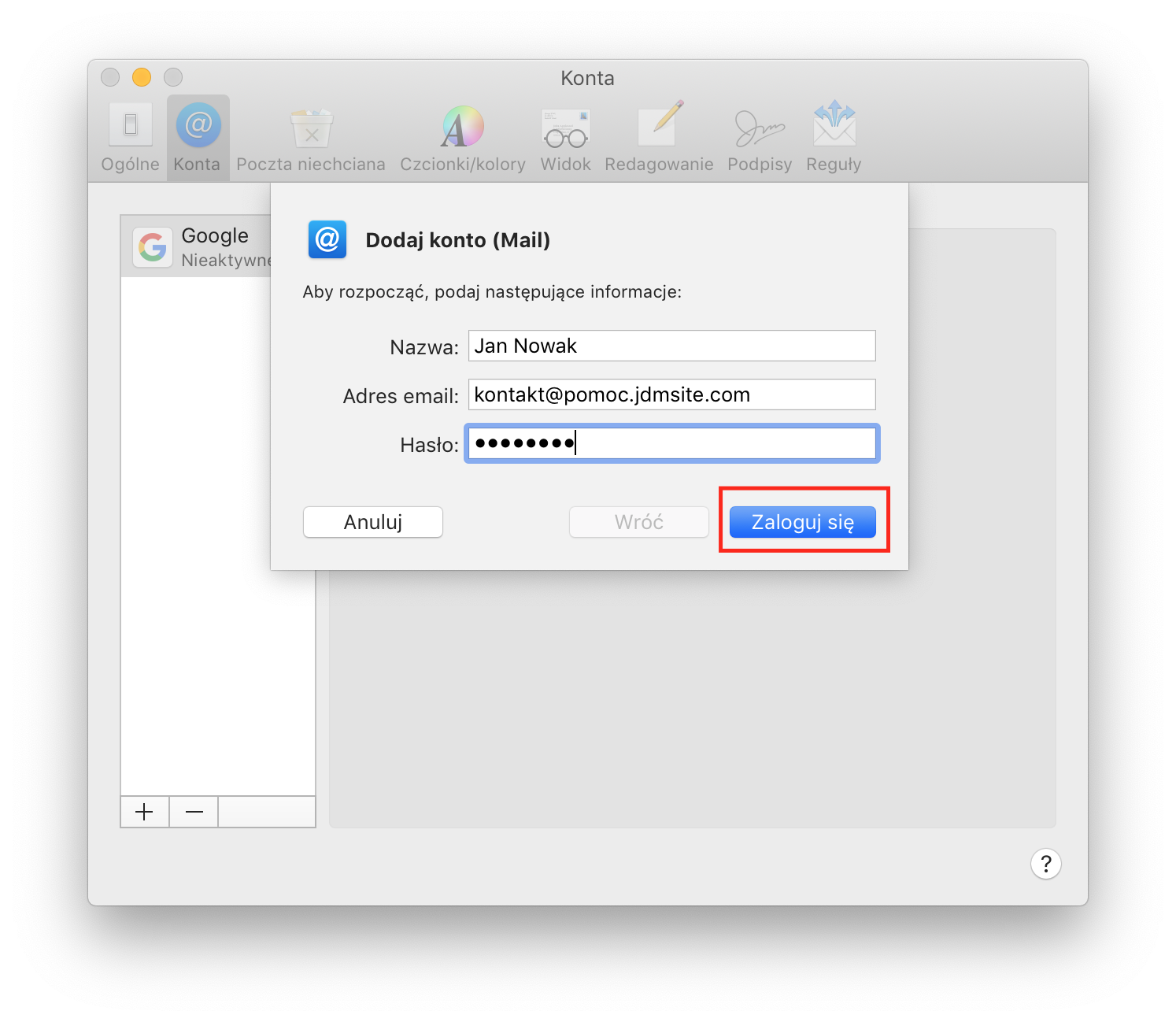
Kolejną czynnością jest wpisanie danych konfiguracyjnych połączenia:
Adres email: adres skrzynki pocztowej
Użytkownik: adres skrzynki pocztowej
Hasło: hasło do skrzynki pocztowej
Typ konta: IMAP
Serwer poczty przychodzącej: imap.jdm.pl
Serwer poczty wychodzącej: smtp.jdm.pl
Wpisywanie danych kończymy klikając w przycisk „Zaloguj się”:
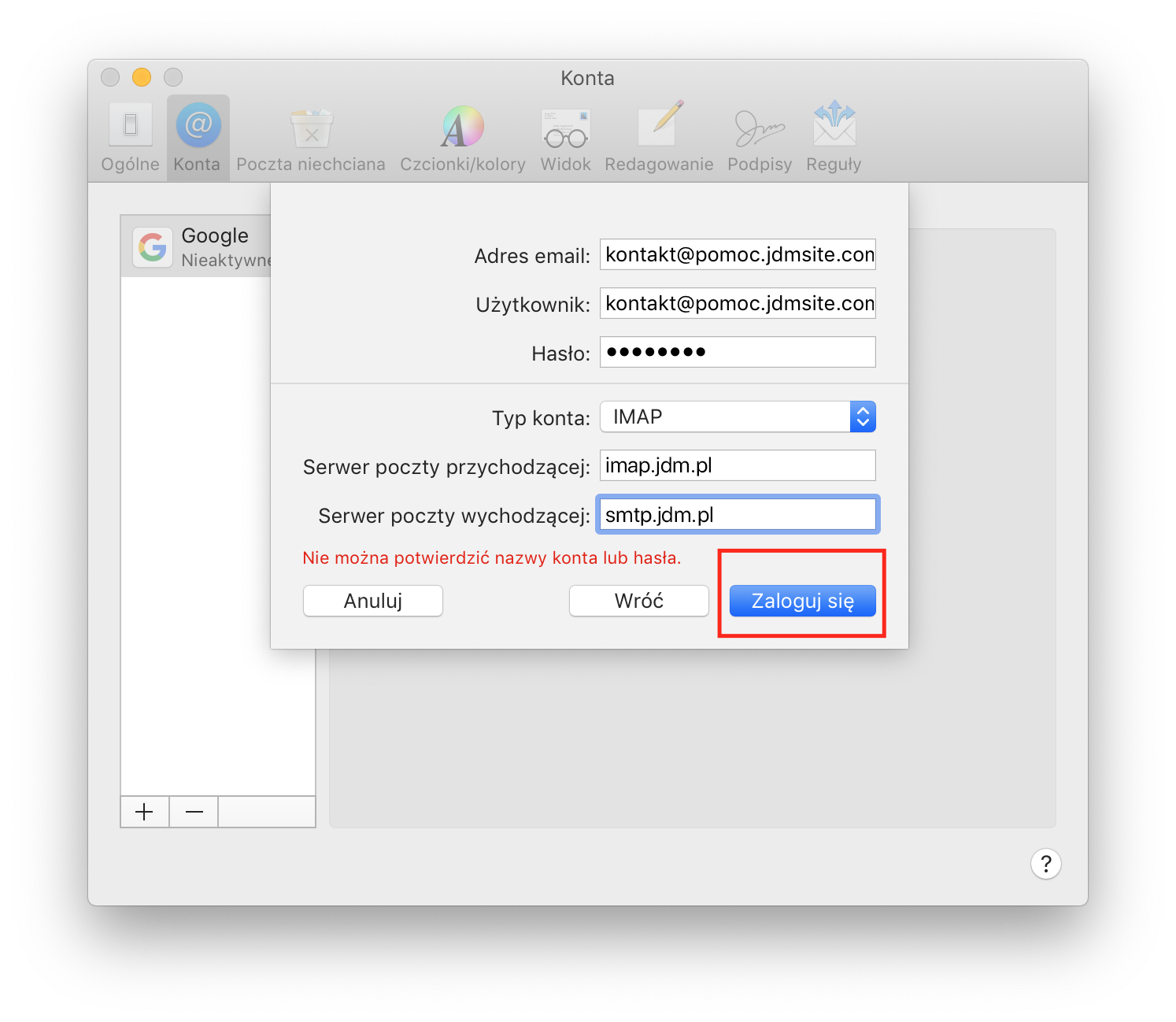
Gdy konto zostanie prawidłowo dodane pozostaje nam jedynie zakończyć operację klikając w klawisz „Gotowe”: